 FaceTime
FaceTime
يمكنك استخدام FaceTime لإجراء مكالمات فيديو ومكالمات صوتية من الـ Mac إلى صديق أو مجموعة أصدقاء. يمكنك أيضًا استخدام iPhone أو iPad مع MacBook Pro بطرق جديدة باستخدام فيس تايم، عن طريق تسليم المكالمات بين الأجهزة أو استخدام كاميرا iPhone ككاميرا ويب.
اسأل Siri. قل شيئًا مثل: "قم بإجراء مكالمة فيس تايم مع عامر."
إجراء مكالمة FaceTime. استخدم كاميرا FaceTime HD المضمنة بكمبيوتر Mac لإجراء مكالمات فيديو على FaceTime. انقر على مكالمة FaceTime جديدة، أدخل اسمًا أو رقم هاتف أو عنوان بريد إلكتروني للشخص الذي تريد الاتصال به، ثم انقر على FaceTime. إذا لم يكن من المناسب إجراء مكالمة فيديو، فانقر على القائمة المنبثقة وحدد FaceTime صوتي لإجراء مكالمة صوتية فقط. عند تلقي دعوة FaceTime، يمكنك اختيار الانضمام بالفيديو أو الصوت فقط.
تلميح: أثناء إجراء مكالمة فيديو، يمكنك سحب نافذة الصورة داخل الصورة الصغيرة إلى أي زاوية من نافذة FaceTime.
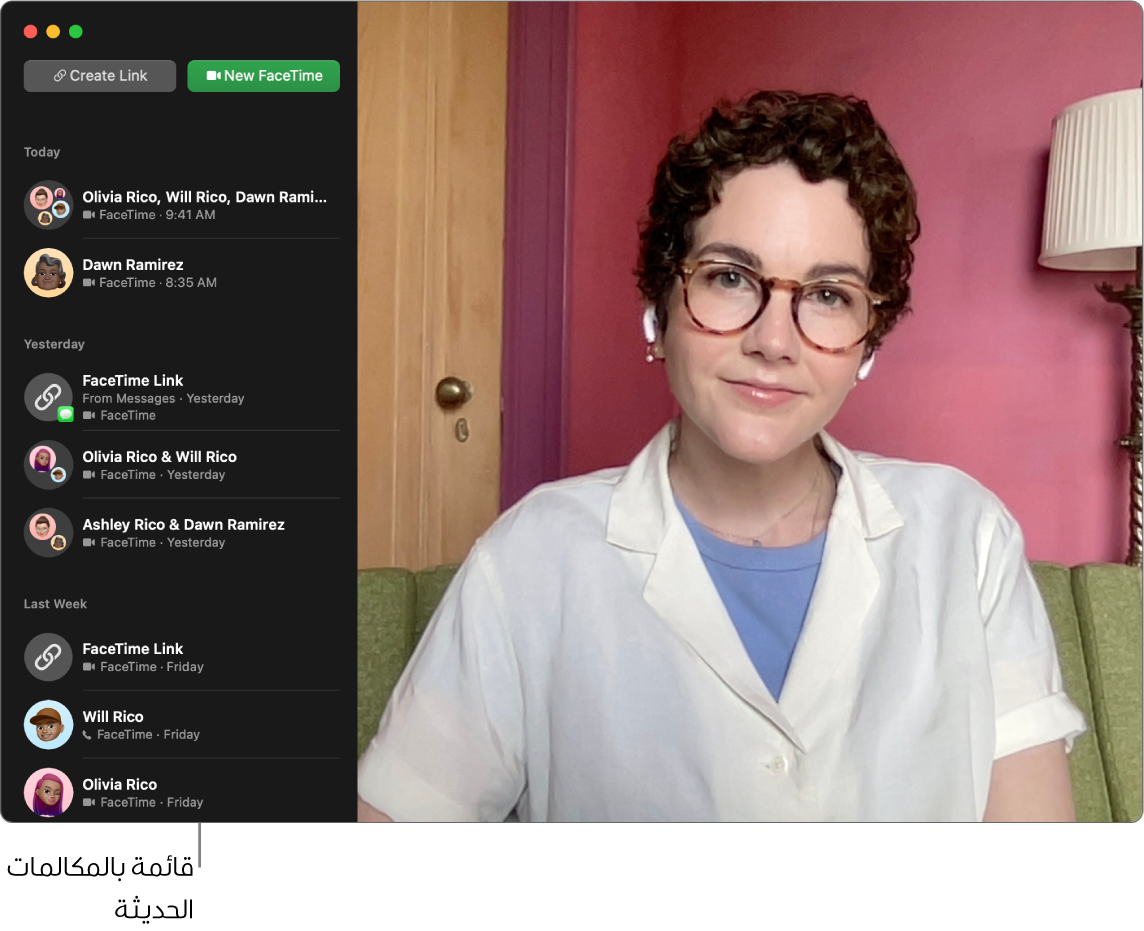
تسليم مكالمة فيس تايم. يمكنك بدء مكالمة فيس تايم على iPhone عندما تكون خارج المنزل، ثم تسليم تلك المكالمة إلى Mac عندما تعود إلى مكتبك. أو يمكنك أخذ مكالمة فيس تايم من Mac، والتبديل إلى جهاز آخر عندما تحتاج إلى ذلك. إذا كانت لديك سماعات رأس Bluetooth متصلة، يمكنك التبديل إليها أيضًا.
لتسليم مكالمة فيس تايم من iPhone أو iPad إلى MacBook Pro، انقر على ![]() في شريط القائمة على Mac، انقر على تبديل، ثم انقر على انضمام في نافذة فيس تايم على MacBook Pro. لتسليم مكالمة فيس تايم من MacBook Pro إلى iPhone أو iPad، اضغط على
في شريط القائمة على Mac، انقر على تبديل، ثم انقر على انضمام في نافذة فيس تايم على MacBook Pro. لتسليم مكالمة فيس تايم من MacBook Pro إلى iPhone أو iPad، اضغط على ![]() في الجزء العلوي الأيمن من iPhone أو iPad، اضغط على تبديل، ثم اضغط على تبديل مرة أخرى.
في الجزء العلوي الأيمن من iPhone أو iPad، اضغط على تبديل، ثم اضغط على تبديل مرة أخرى.
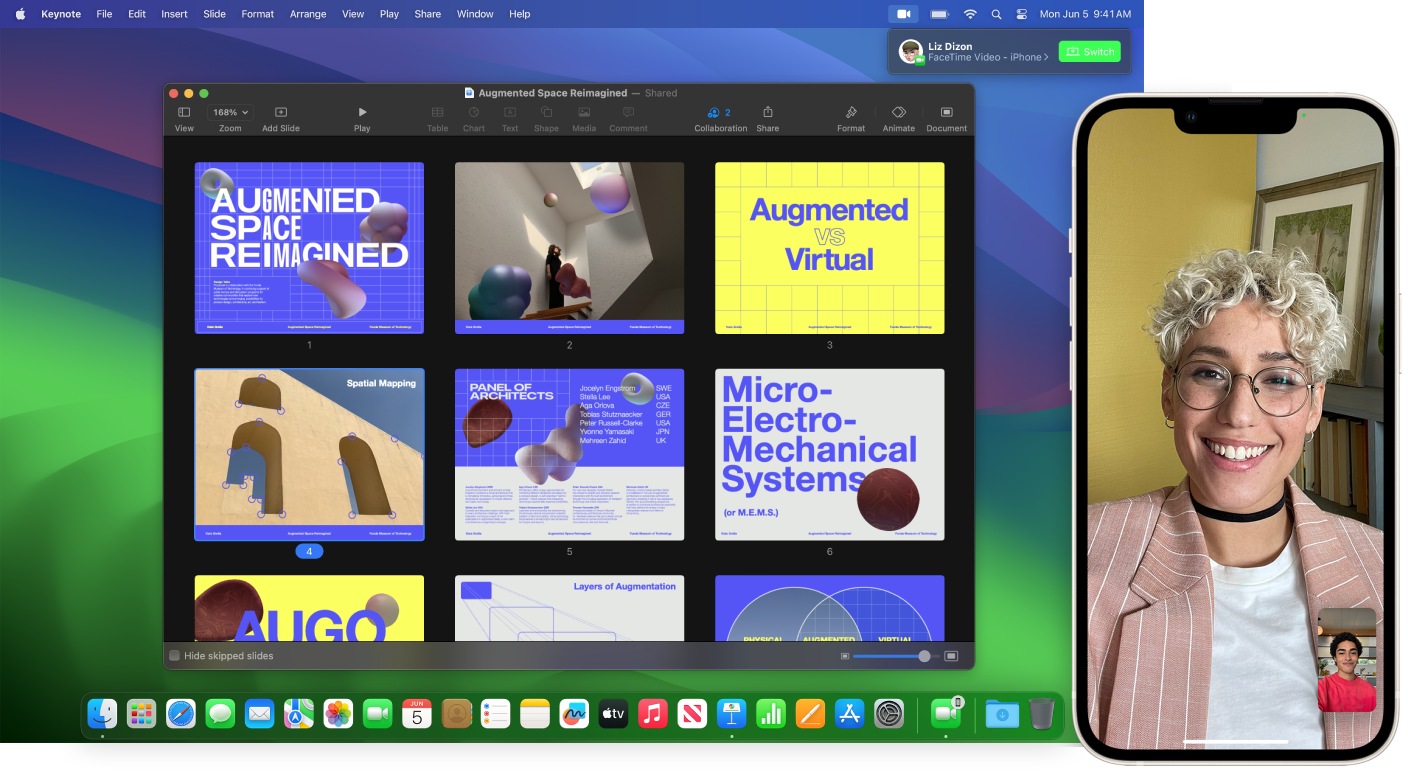
استخدام iPhone ككاميرا ويب. استفِد من قوة كاميرا iPhone لإجراء مكالمات فيس تايم على Mac. حافِظ على استقرار iPhone وبقائه في اتجاه أفقي—على سبيل المثال، ضعه على حامل—مع إيقاف الشاشة وتوجيه الكاميرات الخلفية نحوك. على Mac، انتقل إلى فيس تايم > فيديو، ثم حدد iPhone من القائمة. على iPhone 11 أو أحدث، تتيح لك الكاميرا العريضة جدًا استخدام نمط "في الوسط"، ما يعني أنك ستبقى في بؤرة تركيز المكالمة أثناء تحركك. يمكنك اختيار مؤثرات فيديو أخرى بالنقر على ![]() في شريط القائمة، ثم الاختيار من بين الخيارات، مثل نمط بورتريه. انظر استخدام ميزات المحادثات الجماعية في دليل مستخدم macOS لمعرفة مزيد من المعلومات.
في شريط القائمة، ثم الاختيار من بين الخيارات، مثل نمط بورتريه. انظر استخدام ميزات المحادثات الجماعية في دليل مستخدم macOS لمعرفة مزيد من المعلومات.
مشاركة شاشتك. عند إجراء مكالمة باستخدام فيس تايم أو تطبيق محادثات جماعية عبر الفيديو آخر مدعوم، يمكنك مشاركة تطبيق أو تطبيقات متعددة مباشرة من النافذة التي تتواجد فيها بسهولة. ضع المؤشر فوق ![]() في الجزء العلوي الأيمن من النافذة، وانقر على مشاركة على فيس تايم. يمكن أيضًا إجراء تراكب الفيديو باستخدام الشاشة المشتركة. اختر من بين تراكبين، كبير وصغير. يضع التراكب الكبير ضوءًا موضعيًا عليك، حيث تظهر شاشتك المحاطة بإطار بجوارك في طبقة منفصلة، بينما يجعلك التراكب الصغير تظهر في فقاعة متحركة فوق شاشتك المشتركة. انقر على
في الجزء العلوي الأيمن من النافذة، وانقر على مشاركة على فيس تايم. يمكن أيضًا إجراء تراكب الفيديو باستخدام الشاشة المشتركة. اختر من بين تراكبين، كبير وصغير. يضع التراكب الكبير ضوءًا موضعيًا عليك، حيث تظهر شاشتك المحاطة بإطار بجوارك في طبقة منفصلة، بينما يجعلك التراكب الصغير تظهر في فقاعة متحركة فوق شاشتك المشتركة. انقر على ![]() في شريط القائمة، ثم اختر كبيرًا أو صغيرًا أسفل تراكب مقدم العرض.
في شريط القائمة، ثم اختر كبيرًا أو صغيرًا أسفل تراكب مقدم العرض.
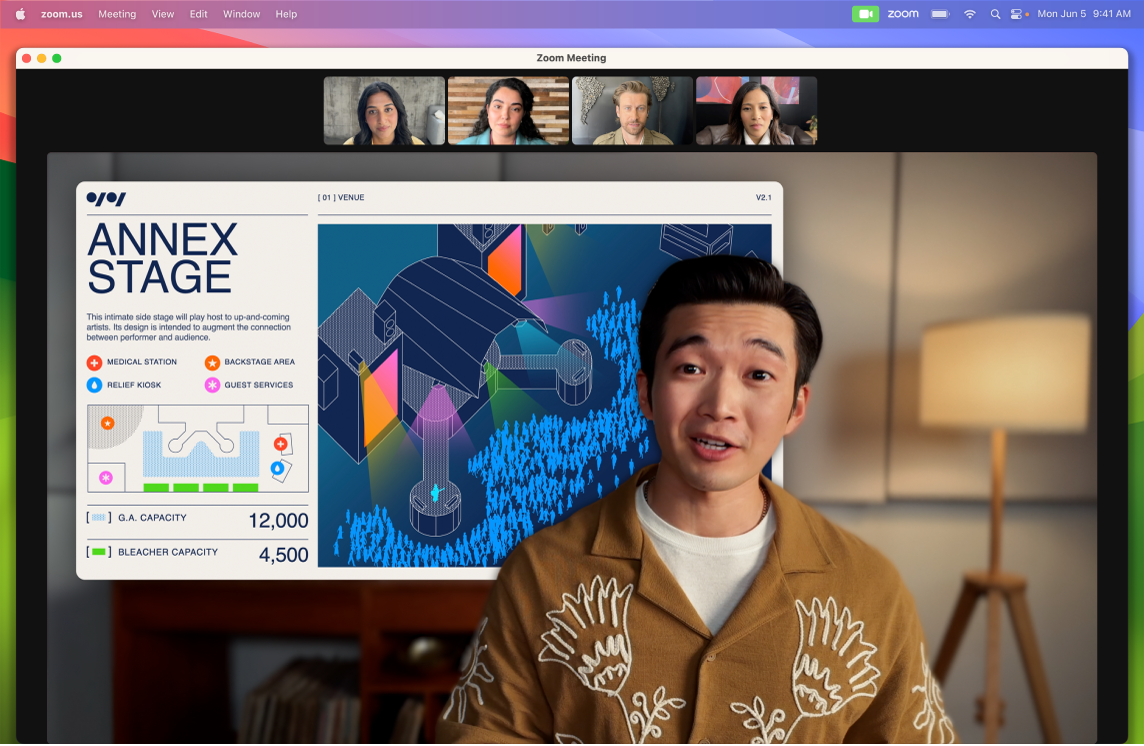
إظهار ما هو موجود أمامك. باستخدام العرض الرأسي، عند استخدام iPhone ككاميرا ويب لـ MacBook Pro، يمكنك إظهار وجهك وكذلك مشاركة ما هو أمامك. للمشاركة باستخدام العرض الرأسي في مكالمة فيس تايم، قم بإعداد iPhone ككاميرا ويب، ثم انقر على العرض الرأسي في أعلى يسار نافذة فيس تايم على Mac. أو انقر على ![]() في شريط القائمة، ثم اختر العرض الرأسي. استخدم عناصر التحكم لمحاذاة مكتبك مع النافذة، ثم انقر على مشاركة العرض الرأسي. لإيقاف مشاركة العرض الرأسي، انقر على
في شريط القائمة، ثم اختر العرض الرأسي. استخدم عناصر التحكم لمحاذاة مكتبك مع النافذة، ثم انقر على مشاركة العرض الرأسي. لإيقاف مشاركة العرض الرأسي، انقر على ![]() في نافذة العرض الرأسي. يتوفر العرض الرأسي على iPhone 11 أو أحدث.
في نافذة العرض الرأسي. يتوفر العرض الرأسي على iPhone 11 أو أحدث.
ملاحظة: لتسليم مكالمة فيس تايم أو استخدام iPhone ككاميرا لـ Mac، يجب تشغيل كاميرا الويب الخاصة بكاميرا الاستمرار في إعدادات البث السريع والتسليم على iPad أو iPhone، ويجب تسجيل الدخول إلى iPhone و iPad و MacBook Pro باستخدام Apple ID نفسه. يجب تشغيل Bluetooth و WiFi و التسليم على كل من iPhone و iPad و Mac. لمعرفة المتطلبات الإضافية ولمعرفة المزيد، انظر استخدام iPhone ككاميرا ويب على Mac.
استخدام FaceTime مع مجموعة. يمكنك التواصل مع ما يصل إلى 32 شخصًا في المكالمة الجماعية. أنشئ رابطًا فريدًا لمشاركته مع المجموعة. انقر على إنشاء رابط. انسخ الرابط إلى الحافظة أو شاركه مباشرةً مع الأصدقاء في الرسائل أو البريد. يمكنك الآن استخدام رابط للانضمام إلى مكالمات FaceTime على أجهزة ليست أجهزة Apple.
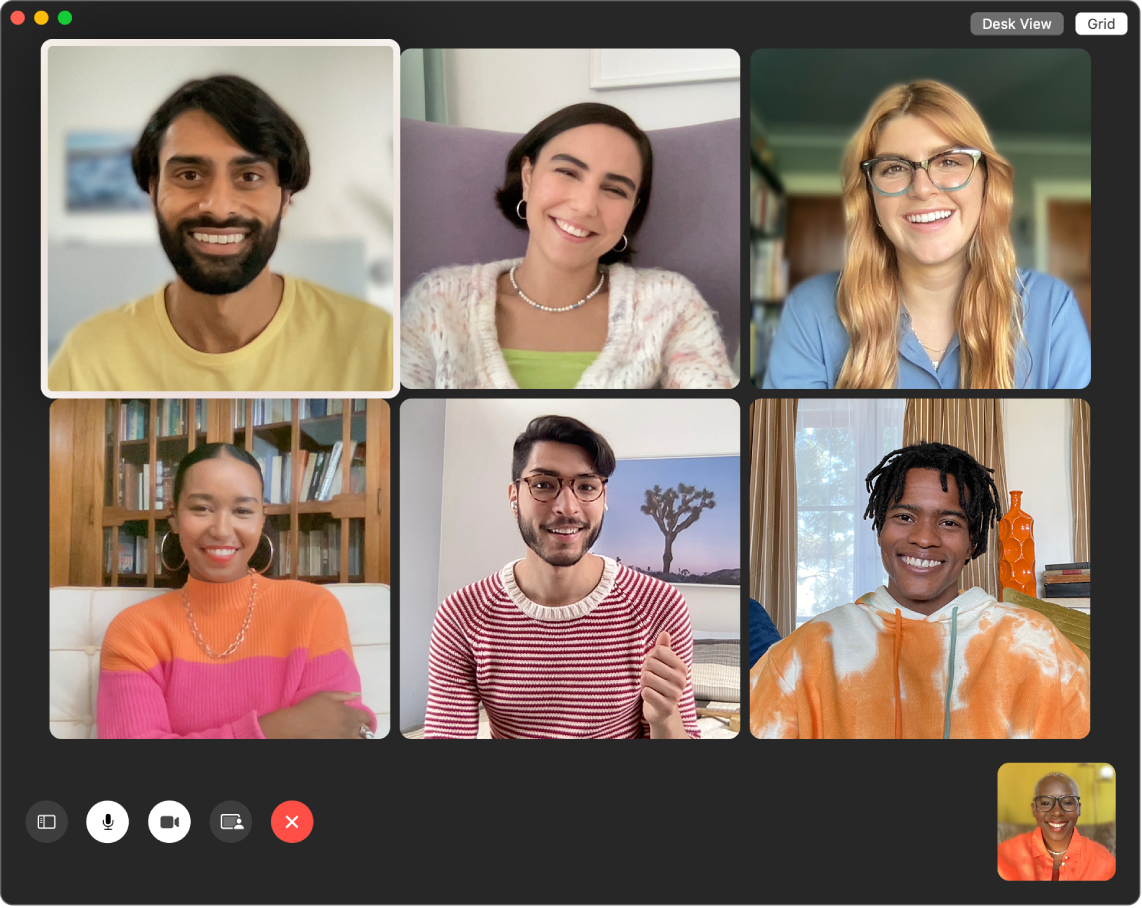
تلميح: يمكنك إضافة رابط FaceTime إلى حدث تقويم لجدولة المكالمة وإجرائها في وقت لاحق.
تفاعل مع المحادثة. أضف تفاعلاً يملأ إطار الكاميرا بتأثيرات ثلاثية الأبعاد المرحة مثل القلوب والقصاصات الورقية والألعاب النارية والمزيد. انقر على ![]() في شريط القائمة، انقر على القائمة بجانب التفاعلات، ثم اختر تفاعلاً. يمكنك أيضًا مشاركة تفاعل باستخدام إيماءة يد فقط. تأكد من أن الأيقونة بجوار التفاعلات تظهر باللون الأخضر، وانظر استخدم مؤثرات الفيديو أثناء مكالمات فيس تايم في دليل مستخدم فيس تايم للحصول على قائمة بجميع إيماءات اليد التي يمكنك استخدامها للتفاعل.
في شريط القائمة، انقر على القائمة بجانب التفاعلات، ثم اختر تفاعلاً. يمكنك أيضًا مشاركة تفاعل باستخدام إيماءة يد فقط. تأكد من أن الأيقونة بجوار التفاعلات تظهر باللون الأخضر، وانظر استخدم مؤثرات الفيديو أثناء مكالمات فيس تايم في دليل مستخدم فيس تايم للحصول على قائمة بجميع إيماءات اليد التي يمكنك استخدامها للتفاعل.
التعرُّف على لغة الإشارة والتعليقات المصاحبة المباشرة. يكتشف FaceTime عندما يستخدم المشارك لغة الإشارة ويجعل الشخص بارزًا في مكالمة FaceTime الجماعية. تكتشف ميزة التعليقات المصاحبة المباشرة في FaceTime الكلام وتقدّم تعليقات مصاحبة في الوقت الفعلي للمتحدث النشط.
المشاهدة والاستماع معًا. يمكنك استخدام مشاركة التشغيل لمشاركة تجربة المشاهدة والاستماع على Mac. يمكنك أيضًا مشاركة شاشتك أثناء مكالمة FaceTime. انقر على أيقونة مشاركة التشغيل ![]() للبدء. أنظر التواصل مع الآخرين.
للبدء. أنظر التواصل مع الآخرين.
ملاحظة: تتطلب بعض التطبيقات التي تدعم مشاركة التشغيل اشتراكًا للمشاركة. ليست كل الميزات والمحتويات متوفرة في كل البلدان أو المناطق.
إجراء مكالمة هاتفية. إذا كان لديك جهاز iPhone مثبت عليه iOS 8 أو أحدث، يمكنك إجراء مكالمات هاتفية من الـ Mac باستخدام FaceTime. تأكد من تسجيل الدخول إلى Mac و iPhone باستخدام حساب Apple ID واحد ومن تشغيل الميزة على كليهما. (على Mac، افتح فيس تايم، اختر فيس تايم > الإعدادات، ثم حدد "المكالمات من الـ iPhone").
ملاحظة: يجب أن يكون كل من الـ MacBook Pro والـ iPhone متصلين بالإنترنت وبنفس شبكة Wi-Fi حتى يمكنك إجراء أو استلام المكالمات على الـ Mac.
استخدام Touch Bar على MacBook Pro مقاس ١٣ بوصة. عند بدء مكالمة فيس تايم جديدة، ابدأ في كتابة اسم جهة الاتصال في الحقل "إلى"، ثم اضغط على جهة الاتصال عند ظهورها في شريط اللمس. على Touch Bar، اختر صوت أو فيديو بالنسبة لنوع المكالمة التي تريد إجراءها.

معرفة المزيد. انظر دليل مستخدم FaceTime.